Brukerlisenser
Brukerlisenser gjør det mulig å kjøpe kurs til andre enn deg selv. Du kan kjøpe én eller flere lisenser til et hvilket som helst kurs.
Slik kjøper du en brukerlisens
Trykk på «Kjøp kurs» i hovedmenyen, og velg det kurset du er på jakt etter.
Hvis kurset er tilgjengelig på flere språk, må du først velge riktig språk. Trykk deretter på den knappen som heter «Kjøp kurs til andre»:

Etter at du har trykket på knappen, får du mulighet til å velge antall lisenser du ønsker å kjøpe. Klikk deretter på «Kjøp brukerlisenser». Hvis du trenger flere lisenser senere, kan du kjøpe dette på et senere tidspunkt.

I kassen oppgir du betalingsopplysninger og velger betalingsmetode. Nederst i kassen er det et felt som heter “Gruppenavn”, hvor du kan angi ønsket navn på lisensgruppen. Dersom du ikke oppgir et navn vil feltet fylles ut automatisk med kursnavn og bestillingsdato.

Administrering og aktivering av brukerlisenser
Når du har kjøpt en eller flere brukerlisenser vil du få tilgang til en ny side i menyen som heter «Mine lisenser». Her administrerer du brukerlisensene du har kjøpt og kan se om de tildelte lisensene er påbegynt og/eller fullført.
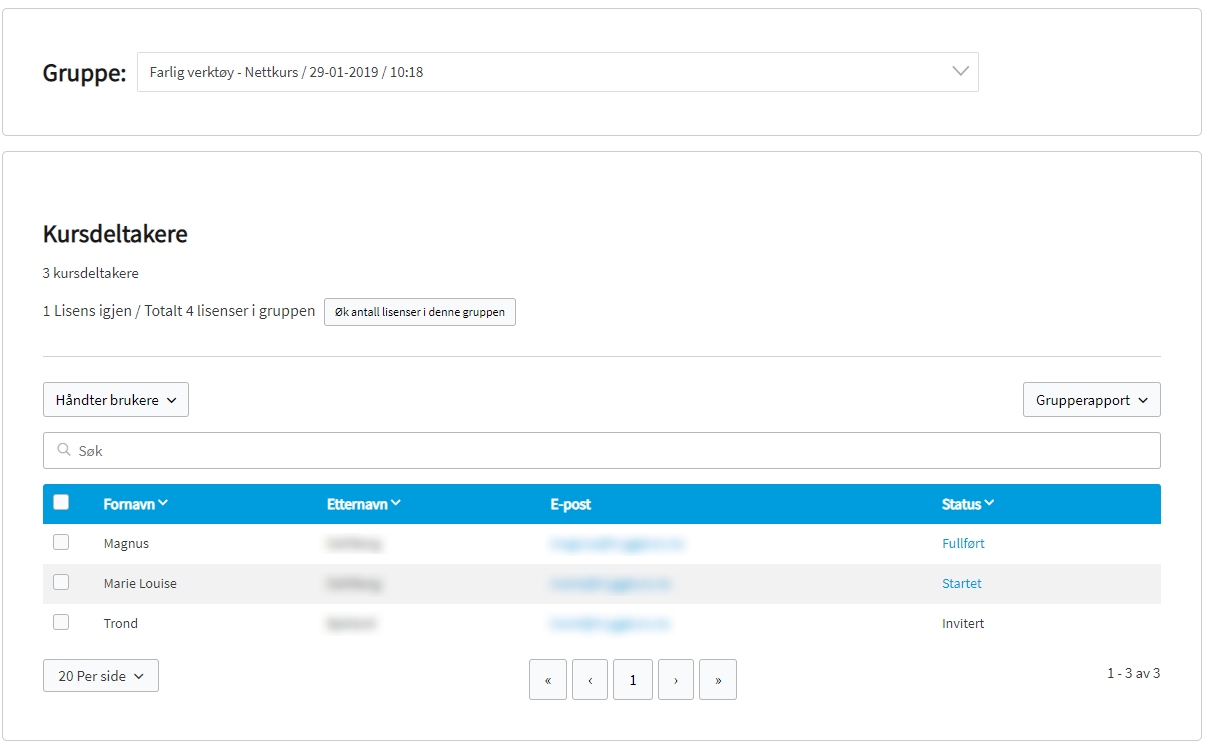

Øverst på siden står navnet på gruppen du leder, dersom du leder flere grupper kan du velge hvilken gruppe du ønsker å administrere i nedtrekksmenyen.

I seksjonen «Kursdeltakere» ser du en oversikt over alle kursdeltakere som har fått tildelt lisens, og om de har påbegynt eller fullført kurset. Du kan også se hvor mange brukerlisenser som er benyttet og hvor mange som er igjen.

For å legge til en eller flere kursdeltakere klikker du på «Brukere» og velger enten «Legg til en kursdeltaker» eller “Legg til flere kursdeltakere”. Da vil du få opp et skjema der du kan registrere navn og e-post til den eller de personer du ønsker å invitere som kursdeltakere.

Hvis du velger “Legg til flere kursdeltakere” vil du få opp like mange felt som det er ledige brukerlisenser i gruppen. Alle som du registrerer vil få en invitasjon til kurset på e-post.
 Hvis de allerede har registrert en bruker på Tryggportalen vil kurset bli tilgjengelig på «Mine side» når de logger inn. Hvis kursdeltakeren ikke har en bruker fra før vil det bli opprettet en bruker basert på de opplysninger du gir her og de vil bli tilsendt passord og instruksjon om hvordan de logger seg inn. Når de har logget seg inn vil de også finne kurset på «Mine side».
Hvis de allerede har registrert en bruker på Tryggportalen vil kurset bli tilgjengelig på «Mine side» når de logger inn. Hvis kursdeltakeren ikke har en bruker fra før vil det bli opprettet en bruker basert på de opplysninger du gir her og de vil bli tilsendt passord og instruksjon om hvordan de logger seg inn. Når de har logget seg inn vil de også finne kurset på «Mine side».
Hvis du ønsker å legge til flere brukerlisenser til din gruppe klikker du på «Øk antall lisenser i denne gruppen». Da vil du bli tatt direkte til handlekurven der du kan kjøpe flere lisenser.
Legg til gruppeledere
I hver gruppe er det i utgangspunktet satt opp én gruppeleder. (Du vil automatisk bli registrert som gruppeleder for de gruppelisensene du selv kjøper). Men du kan også invitere andre til å fungere som gruppeleder. Det gjør du gjennom å klikke på «Legg til gruppeleder» og fylle ut skjemaet.

Hver gruppeleder vil få tilgang til siden «Mine lisenser» og mulighet til å administrere den tildelte gruppen på lik linje med deg. Merk at alle gruppeledere har samme rettigheter i de gruppene de blir invitert til; som å øke antall brukerlisenser, invitere og ta vekk kursdeltakere og invitere nye gruppeledere. De du inviterer som gruppeledere vil få en e-post som opplyser om at de har blitt tildelt denne rollen. Hvis de ikke allerede har en bruker på Tryggportalen vil det opprettes en bruker basert på de opplysningene du oppgir i skjemaet. De vil få passord og instruksjon tilsendt på e-post.
Følg dine kursdeltakeres progresjon
I kursdeltakeroversikten kan du se hvilke deltakere som har påbegynt og/eller fullført kurset. Når en kursdeltaker fra gruppen fullfører et kurs vil deltakeren og gruppeleder(e) få en melding om dette på e-post, selve kursbeviset vil være vedlagt i PDF-format.
En kursdeltaker som ikke har påbegynt sitt kurs kan når som helst fjernes fra listen over registrerte kursdeltakere. Da vil den brukerlisensen igjen bli tilgjengelig og en ny kursdeltaker kan inviteres.